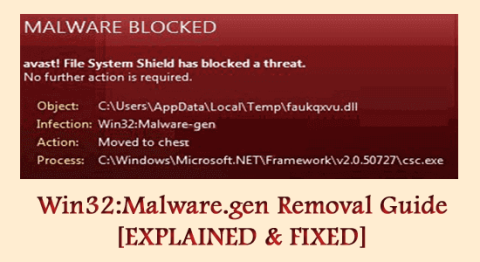
Sok felhasználó jelentett „ D3D11 -kompatibilis GPU szükséges a motor futtatásához” hibaüzeneteket a Windows 11 és 10 rendszereken.
A hibaüzenet általában az érintett játékok indításakor vagy lejátszásakor jelenik meg, és a következő esetekben jelenik meg:
- Amikor a rendszer nem rendelkezik Direct3D 11 vagy újabb verzióval
- Amikor a GPU nem támogatja a Direct3D 11 vagy újabb verzióját.
- Ha a D3D11 könyvtárak sérültek
Leginkább a Fortnite játéknál látható a hiba, és ha a D3D11-kompatibilis GPU-val is bajlódsz (11.0-s 11.0-s shader modell 5.0-s funkció) szükséges a motor hibaüzenetének futtatásához, akkor kövesd a cikkben felsorolt javításokat.
A sérült Windows rendszerfájlok javításához javasoljuk a Speciális rendszerjavítást:
Ez a szoftver az Ön egyablakos megoldása a Windows hibák kijavítására, a rosszindulatú programok elleni védelemre, a hulladékok tisztítására és a számítógép maximális teljesítményének optimalizálására 3 egyszerű lépésben:
- Kiváló értékelést kapott a Trustpiloton .
- Kattintson a Telepítés és keresés most lehetőségre a számítógépes problémákat okozó telepítési és vizsgálati problémákhoz.
- Ezután kattintson a Kattintson ide az összes probléma azonnali megoldásához lehetőségre a számítógép hatékony javításához, tisztításához, védelméhez és optimalizálásához.
Mi okozza a „D3D11 kompatibilis GPU szükséges a motor futtatásához” hibát?
Van egy lista az okokról, amelyek d3d11-kompatibilis GPU-hibaüzenetet okoznak a Windows PC-n. Ezek az alábbiak szerint vannak felsorolva.
- A számítógépe a Direct3D egy régebbi verzióját használja . A Direct3D ezen verziójának frissítése megoldja a problémát.
- A grafikus illesztőprogramok és az operációs rendszer nem frissül a legújabb verziókra.
- Néhány sérült fájl és összetevő található a számítógépen. Az SFC/DISM parancsok futtatása segít a probléma megoldásában.
- A belső grafikus kártya zavarja a DirectX összetevőket.
- A Visual C++ összetevői nincsenek telepítve a legújabb verzióikban.
- A GPU hardvere elavult vagy hibásan működik.
A „D3d11 kompatibilis GPU szükséges a motor futtatásához” hiba kijavítása?
Most már ismeri azokat az okokat, amelyek d3d11-kompatibilis GPU-hibát okoznak (a motor futtatásához 11.0-s szolgáltatásszint szükséges) a számítógépen. Itt található a hibaelhárítási megoldások gyűjteménye, amelyek segítenek a probléma megoldásában.
Tartalomjegyzék
Váltás
1. megoldás: Ellenőrizze a Direct3D verziót
Ha úgy találja, hogy a Direct3D régebbi verzióját használja Windows PC-jén, frissítenie kell azt. Először is, a Direct3D verzió ellenőrzéséhez kövesse az alábbi utasításokat.
- Kattintson egyszerre a Windows + R billentyűkre a Futtatás párbeszédpanel megnyitásához .
- Most írja be a dxdiag szót a mezőbe, és nyomja meg az OK gombot.
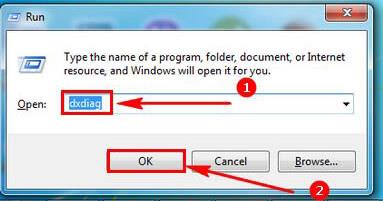
- A következő képernyőn ellenőrizze, hogy a DirectX-verzió mező beállítása DirectX12 .
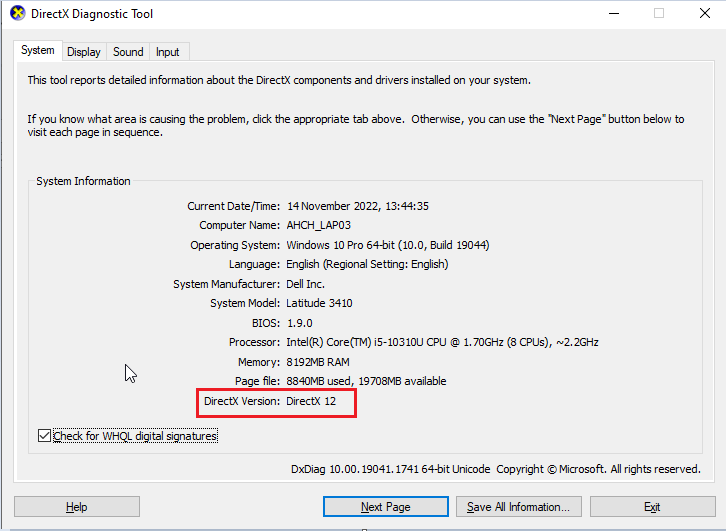
- Ha a DirectX bármely más alacsonyabb verzióját találja, manuálisan kell telepítenie a Windows operációs rendszer frissítésével a közelgő megoldás utasításai szerint.
2. megoldás: Frissítse a Windows operációs rendszert
A Windows operációs rendszer frissítése lesz a legegyszerűbb módja a Direct3D legújabb frissítéseinek telepítésének a számítógépére. Ha úgy találja, hogy operációs rendszere nincs frissítve a legújabb verzióra, kövesse az alábbi lépéseket a frissítéshez.
- Nyomja meg a Start + I billentyűket a Windows beállítások elindításához .
- Válassza a Frissítés és biztonság opciót a Beállítások képernyőn.
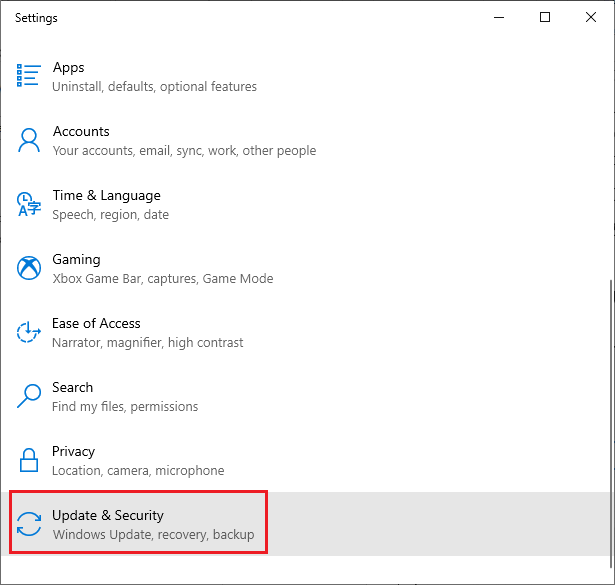
- Nyomja meg a Frissítések keresése opciót.

- Az új frissítések telepítéséhez nyomja meg a Telepítés most gombot. Ha a számítógép már frissítve van, akkor naprakész állapotot kap
- Az eszköz frissítése után indítsa újra a számítógépet, és ellenőrizze, hogy nem jelenik-e meg a hibaüzenet.
3. megoldás: Frissítse a grafikus kártya illesztőprogramját
A motorhiba futtatásához d3d11-kompatibilis GPU-val is szembe kell néznie, ha az eszközön lévő grafikus kártya nem frissül a legújabb verzióra. Kövesse az alábbi utasításokat a grafikus kártya frissítéséhez.
- Kattintson a Windows gombra , és lépjen be az Eszközkezelőbe . Nyomja meg a Megnyitás opciót az ábrán látható módon.
- Bővítse ki a grafikus kártya illesztőprogramját, ha duplán kattintson a Display adapterek elemre .
- Kattintson a jobb gombbal a grafikus illesztőprogramra, és válassza az Illesztőprogram frissítése lehetőséget a legördülő menüből.
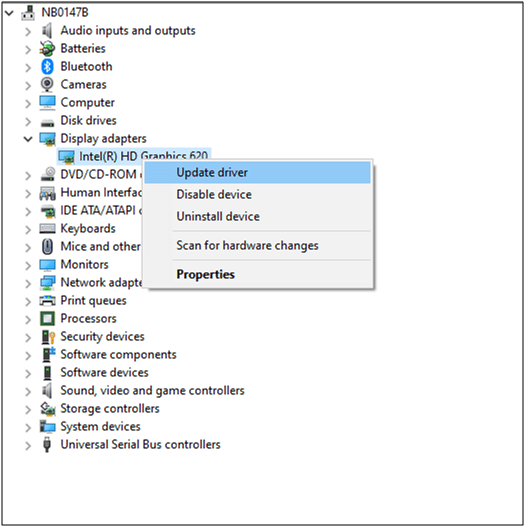
- Ezután kattintson a Frissített illesztőprogramok automatikus keresése lehetőségre
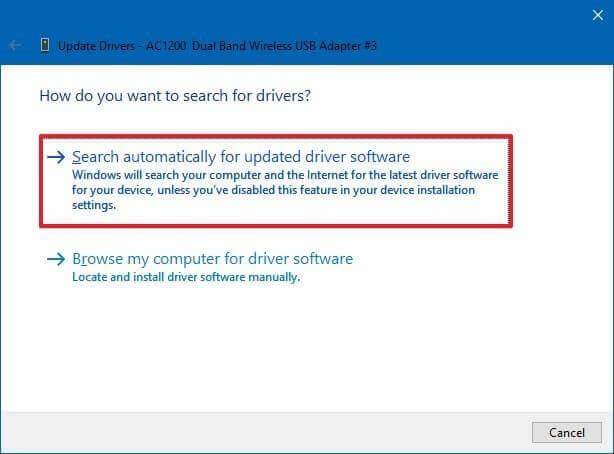
- Várja meg, amíg a legújabb illesztőprogramok telepítésre kerülnek
- Zárja be az ablakokat, és indítsa újra a számítógépet, miután telepítette a legújabb illesztőprogramokat.
Az illesztőprogramokat az Illesztőprogram-frissítő eszközzel automatikusan is frissítheti . Ez egy fejlett eszköz, amely egyszeri vizsgálattal észleli és frissíti a teljes rendszer-illesztőprogramokat.
4. megoldás: Végezzen SFC-vizsgálatot
Egy másik forgatókönyv szerint a d3d11-kompatibilis GPU-ra van szükség a motorhiba futtatásához, amely akkor fordul elő, ha a számítógépén sérült fájlok és mappák vannak. Ennek ellenére könnyen kijavíthatók a Windows beépített eszközeivel, például a Rendszerfájl-ellenőrzővel , és kijavíthatják a sérült Windows rendszerfájlokat . Kövesse ezeket az utasításokat az SFC-vizsgálat végrehajtásához a Windows PC-n.
- Lépjen a keresés menübe , és írja be a cmd-t a keresősávba.
- Ezután kattintson a jobb gombbal a Parancssorra, és válassza a Futtatás rendszergazdaként lehetőséget a listából, hogy rendszergazdai jogokkal nyissa meg.
- Most írja be a következő parancsot, és nyomja meg az Enter billentyűt a billentyűzeten.
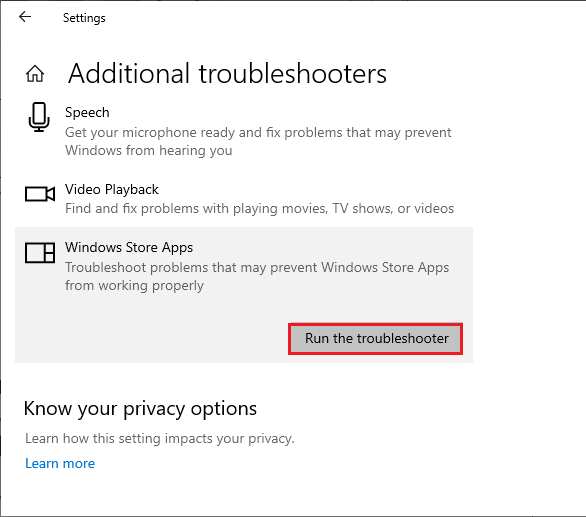
- Várja meg, amíg meg nem kapja az Ellenőrzés 100%-ban kész üzenetet.
- Indítsa újra a számítógépet, és ha bármilyen sérült összetevő található a számítógépen, akkor mindegyiket átvizsgálja és megjavítja.
5. megoldás: Tiltsa le a belső grafikus kártyát
Ha rendszere belső és dedikált grafikus kártyával is rendelkezik, akkor a kérdéses hibaüzenettel kell szembenéznie. A hiba elhárításához próbálja meg letiltani a másik grafikus kártyát az alábbiak szerint.
- Lépjen a keresősávba , és írja be az Eszközkezelő parancsot .
- Most kattintson a Megnyitás gombra az elindításához.
- Ezután kattintson duplán a Display adapterek szakaszra, és láthatja (ha használja) az integrált grafikus illesztőprogramot és a dedikált illesztőprogramot is.
- Kattintson a jobb gombbal az integrált grafikus kártyára , majd a legördülő menüben kattintson az Eszköz letiltása lehetőségre.
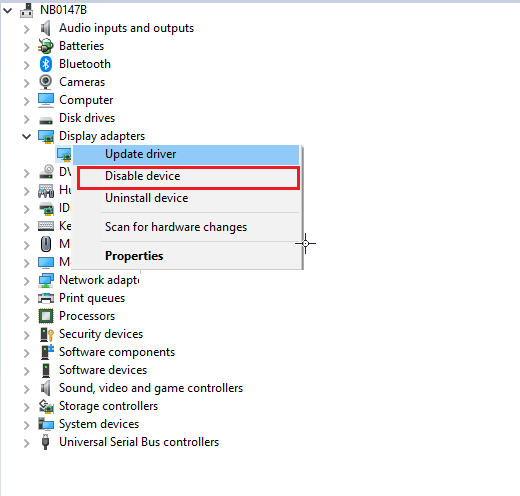
- Ezután kattintson az Igen gombra a felszólítás megerősítéséhez.
Miután letiltotta az integrált kijelzőadaptereket a számítógépen, zárja be az összes ablakot. Próbálja meg elindítani azt a játékot, amellyel problémája van. Ezúttal a játék egy dedikált GPU-t fog használni, és ez véget vet a problémának.
6. megoldás: Telepítse a DirectX végfelhasználói futtatókörnyezetet
Ha a fent felsorolt megoldások mindegyike nem segít a probléma megoldásában, most le kell töltenie egy webes telepítőt az internetről. A telepítőt megtalálhatja, ha rákeres az interneten a „DirectX End-User Runtime” kifejezésre. Az alábbiakban röviden ismertetjük a lépéseket.
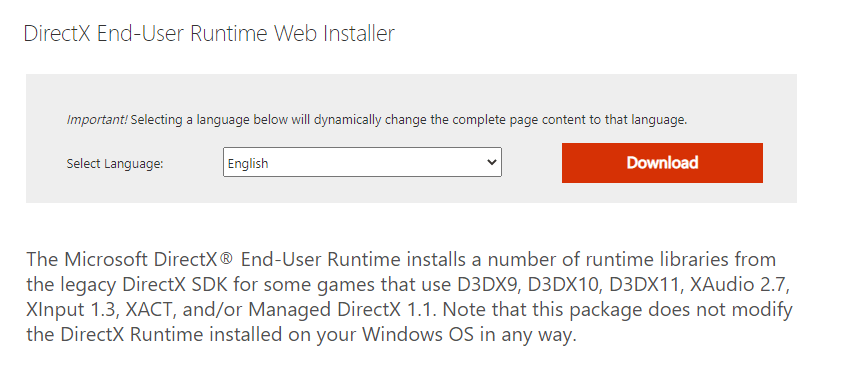
- Most válassza ki a kívánt nyelvet , és kattintson a Letöltés gombra .
- Miután letöltötte a fájlt a webhelyről, futtassa a programot, és várja meg, amíg a frissített fájlok sikeresen telepítésre kerülnek.
- Indítsa újra a számítógépet, és indítsa el a játékot. Most nem fog szembesülni a hibával.
7. megoldás: Állítsa be az érintett játékok futtatását a DirectX 11 használatával
Sok műszaki szakértő azt javasolja, hogy a DirectX 11 futtatása a DirectX 12 helyett segít a d3d11-kompatibilis GPU-hibák javításában a számítógépen. Ezzel párhuzamosan az Epic Games és a Steam néhány parancssori argumentumával beállíthatja az ütköző játékokat a DirectX 11 használatára. Íme néhány utasítás a DirectX 11 javításához a számítógépen.
7A. Kényszerítse a DirectX 11-et az Epic Games Launcheren
- Nyissa meg az Epic Games Launcher ablakát.
- Ezután érintse meg a Profil ikon gombot az Epic Games Launcher ablak jobb felső sarkában.
- Ezután nyomja meg a Beállítások lehetőséget a listában.
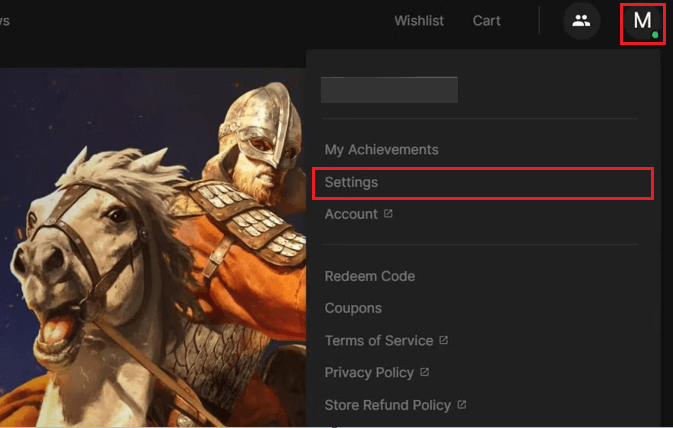
- Most kattintson az ütköző játék címére a lehetőségek listájának kibontásához.
- Ezután jelölje be a További parancssori argumentumok jelölőnégyzetet.
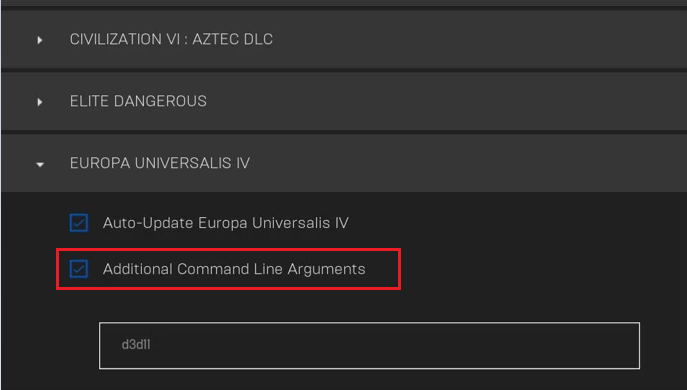
- Ezután írja be a d311 szöveget a szövegmezőbe az ábra szerint.
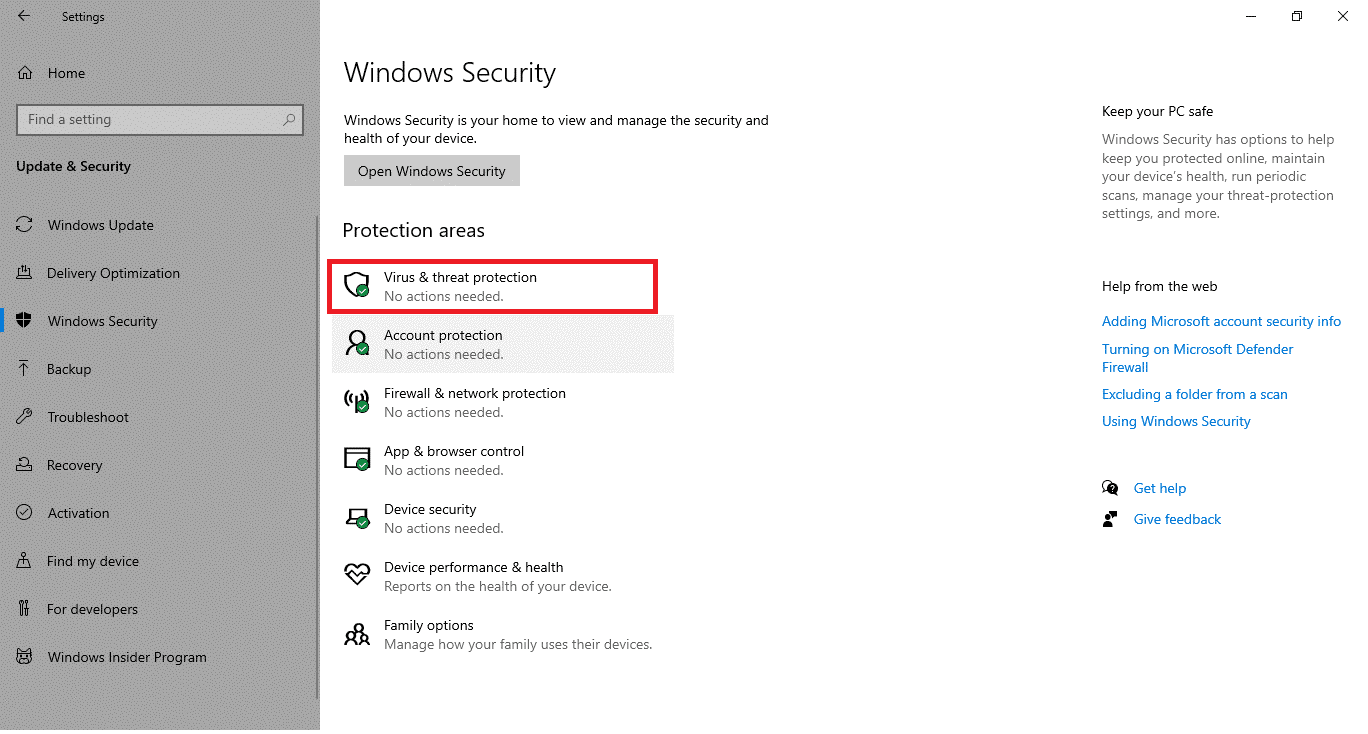
7B. A DirectX 11 kényszerítése a Steamen
- Nyissa meg a Steam klienst a Windows PC-n.
- Most lépjen a felső menü Könyvtár lapjára.
- Kattintson a jobb gombbal az ütköző játékra, és válassza a Tulajdonságok lehetőséget
- Ezután az ÁLTALÁNOS lapon írja be a -dx11-et az indítási mezőbe.
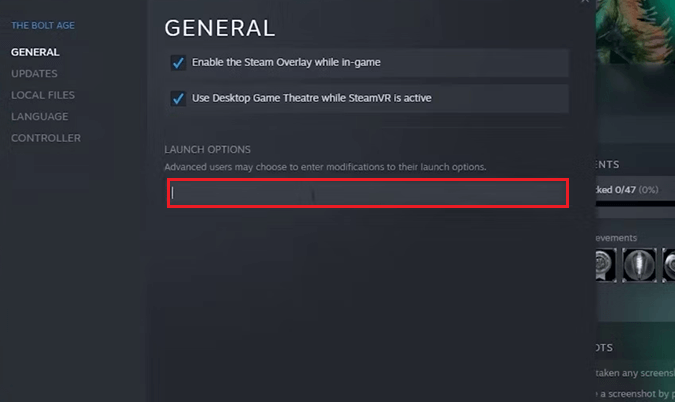
8. megoldás: Telepítse újra a Visual C++-t
A D3D11 kompatibilis GPU-hiba a hiányzó vagy sérült Visual C++ csomagok miatt jelenik meg. Tehát itt azt javasoljuk, hogy telepítse a legújabb Microsoft Visual C++ újraterjeszthető futásidejű könyvtárakat a számítógépére.
- Lépjen a keresősávba , írja be a keresőmezőbe az Alkalmazások és szolgáltatások lehetőséget , majd kattintson a Megnyitás gombra .
- Ezután keresse meg a Microsoft Visual C++ kifejezést , majd kattintson az Eltávolítás gombra . Ismételje meg ezeket a lépéseket a Windows PC-n lévő összes csomagra, és kövesse a következő utasításokat az eltávolításukhoz.
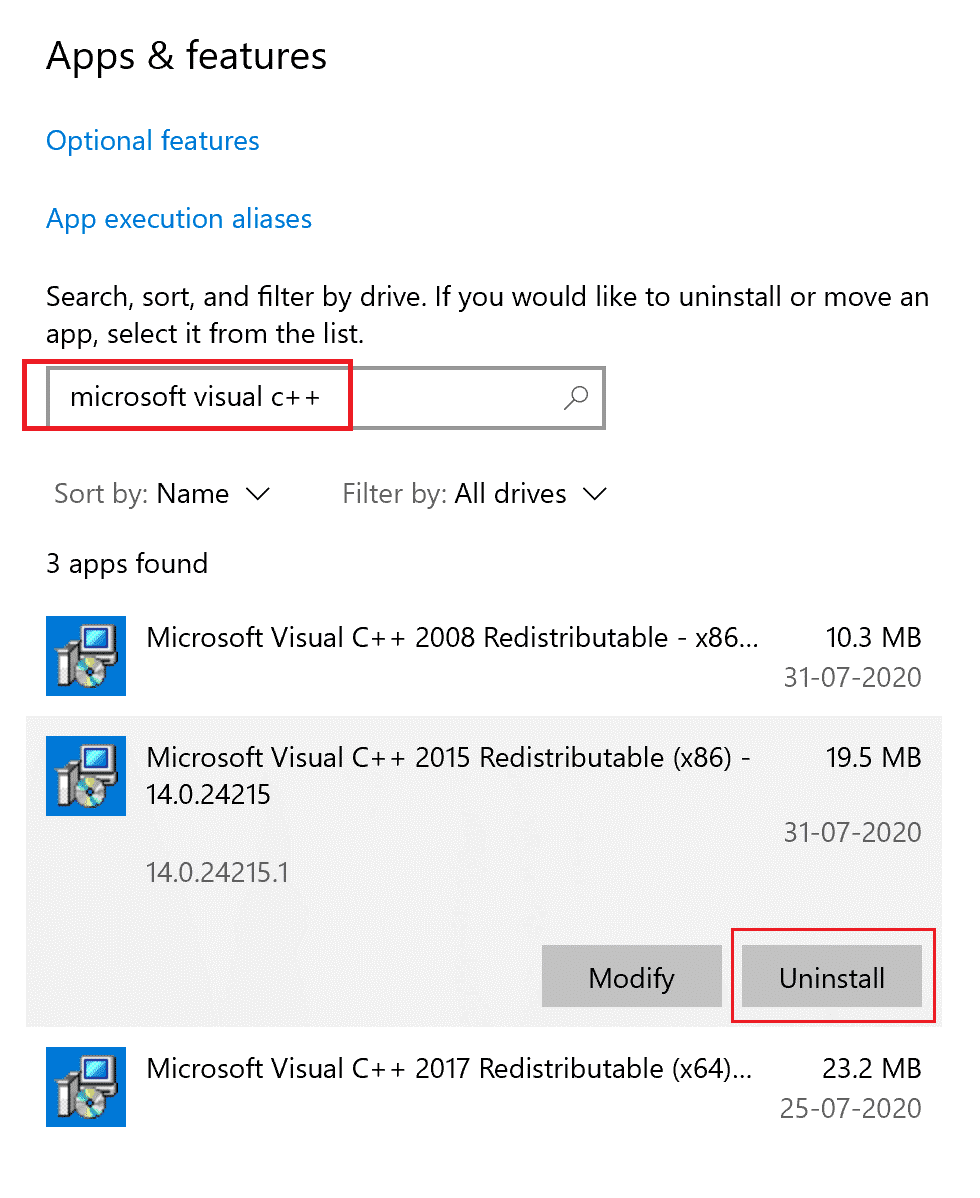
- Ezután nyissa meg a böngészőt, és lépjen a Microsoft hivatalos webhelyére . Töltse le a legújabb Visual C++ újraterjeszthető fájlokat a Visual Studio 2015-höz, 2017-hez és 2019-hez.
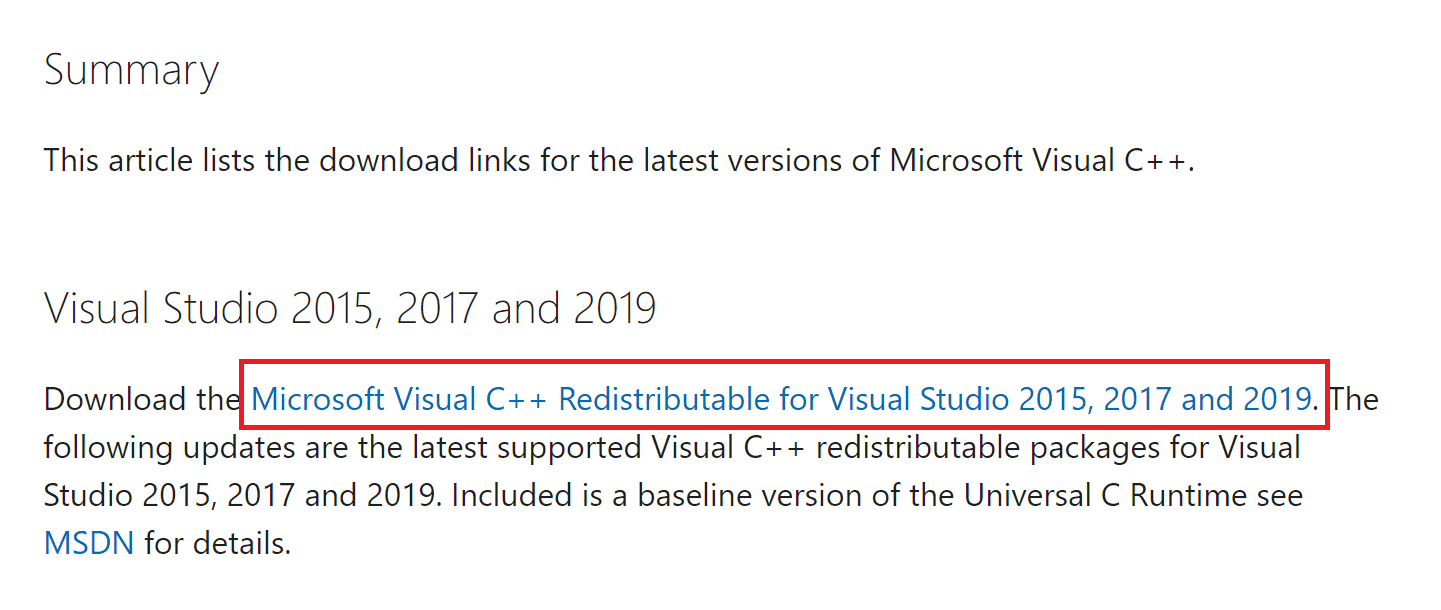
- Várja meg, amíg az összes fájl letöltődik a számítógépére. Telepítsen minden csomagot a Saját letöltések mappában az utasításokat követve.
- Ha kész, indítsa újra a számítógépet.
Végül ellenőrizze, hogy javította-e a d3d11 GPU hibát a számítógépén.
9. megoldás: Frissítse a GPU-hardvert
A grafikus feldolgozó egységek a számítógépek összetett rendszerei, és a technológia fejlettebbé teszi ezeket az összetett rendszereket. A régebbi GPU-k kevésbé képesek lépést tartani a legújabb technológiákkal, ezért ezen a ponton frissíteni kell az elavultakat.
- Ha a GPU elavult és 5 évnél régebbi, akkor a számítógép nem tudja kezelni a D3DX 11-et; így nem futja megfelelően a játékot, ami hibákat okoz.
- Nem feltétlenül kötelező a legújabb és legdrágább GPU megvásárlása . Ehelyett vásárlás előtt frissítheti GPU-ját a legjobb D3DX 11-et kezelő GPU-ra.
- Mindössze annyit kell tennie, hogy távolítsa el az összes illesztőprogramot, telepítsen egy új GPU-t az eszközére, majd keresse meg és telepítse a szükséges illesztőprogramokat a számítógépére.
Gyakran Ismételt Kérdések
1: Milyen grafikus kártyák kompatibilisek a DirectX 11-el?
A következő grafikus kártyák DirectX 11-kompatibilisek:
- NVIDIA GTX 460 és újabb
- NVIDIA GTX 550 és újabb
- NVIDIA GTX 650 és újabb
- NVIDIA GTX 740 és újabb
- NVIDIA GTX 940 és újabb
- NVIDIA GTX 1000 sorozat
- Minden NVIDIA RTX kártya
- Minden NVIDIA Titan kártya
- AMD Radeon 5000-es sorozat
- AMD Radeon 6000-es sorozat
- AMD Radeon 7000-es sorozat
- AMD Radeon R5/R7/R9 200-as sorozat
- AMD Radeon R5/R7/R9 300-as sorozat
- AMD Radeon RX 400 sorozat
- AMD Radeon RX 500-as sorozat
- AMD Radeon Fury/X
- AMD Radeon Vega 56/64
- AMD Radeon VII
- AMD Radeon RX 5700/XT
Hogyan telepíthetem manuálisan a DirectX 11-et?
A DirectX 11 kézi telepítéséhez számítógépére töltse le a telepítőt a Microsoft hivatalos webhelyéről, és futtassa a letöltött fájlt a telepítéshez.
Mi az a D3d11?
A D3d11 a Direct3D 11 rövidítése, ez egy grafikus alkalmazásprogramozási felület (API), amelyet kizárólag Windows PC-khez használnak. Ez a DirectX része, és felelős a háromdimenziós grafikáért olyan alkalmazásokban, mint a játékok. A Direct3D-nek számos változata létezik, és folyamatosan fejlesztik az újabb iterációkkal.
Javasolt megoldás – Javítsa ki a különféle számítógépes problémákat és hibákat
Ezzel az eszközzel megoldhatók a Dell és a laptop vagy PC problémák. Elháríthatja a gyakori DLL-hibákat, a BSOD-hibákat, az alkalmazáshibákat, a játékhibákat és sok más, automatikusan megoldható problémát.
Csak töltse le ezt az eszközt, és tegye számítógépe teljesítményét újszerűvé.
Következtetés:
Tehát ezek azok a javítások, amelyeket meg kell próbálnia kijavítani A D3d11 kompatibilis GPU szükséges a motor futtatásához Windows 11 és 10 rendszerben . Kövesse figyelmesen a megadott megoldásokat, és az Ön esetében oldja meg a hibát. Remélem, cikkünk hasznos lesz az Ön számára.
Sok szerencsét..!
![Hogyan lehet élő közvetítést menteni a Twitch-en? [KIFEJEZETT] Hogyan lehet élő közvetítést menteni a Twitch-en? [KIFEJEZETT]](https://img2.luckytemplates.com/resources1/c42/image-1230-1001202641171.png)
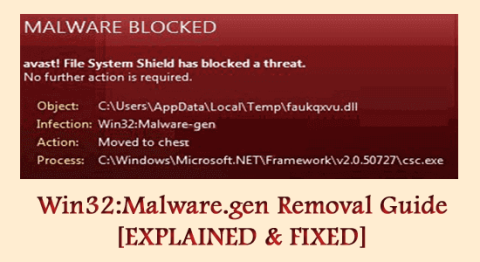
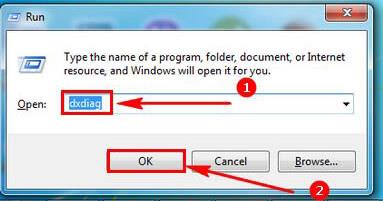
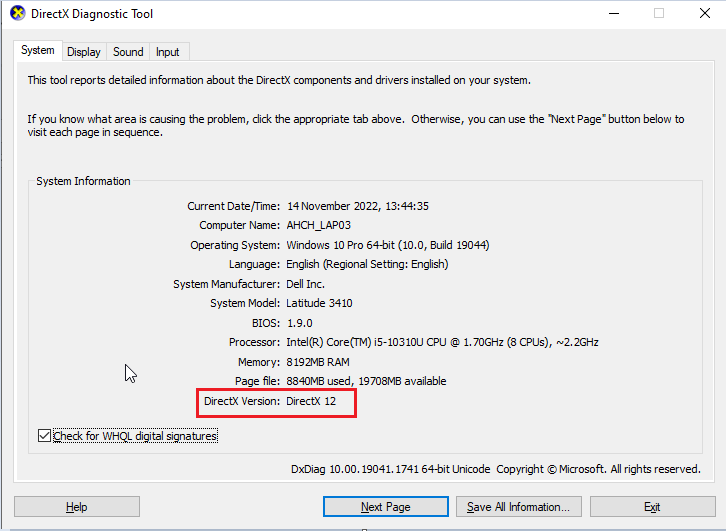
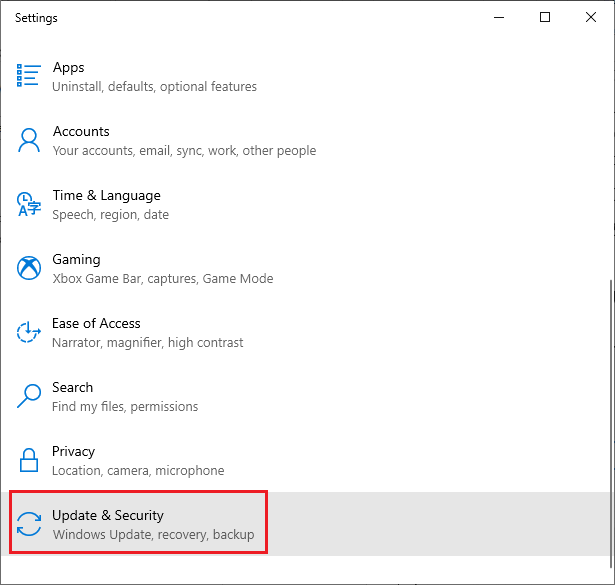

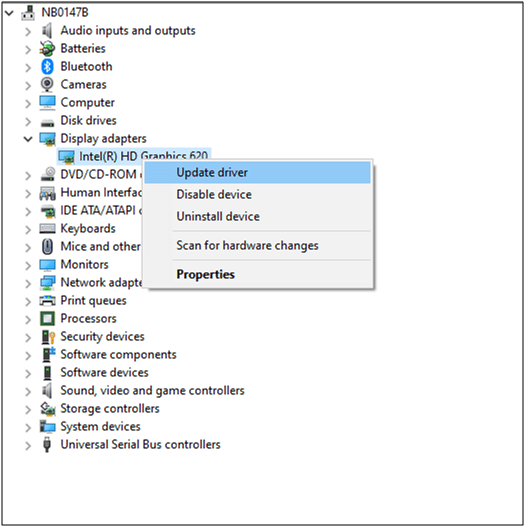
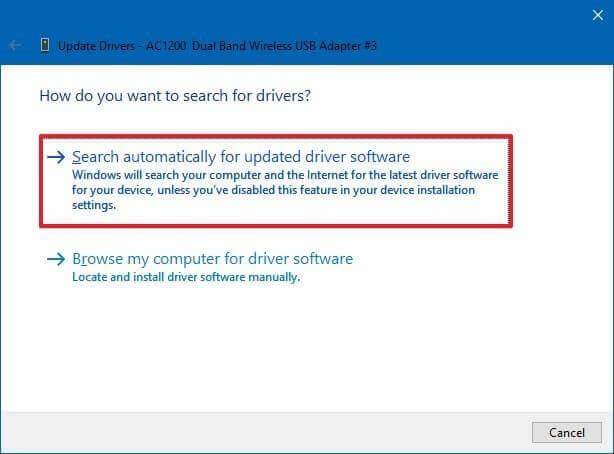
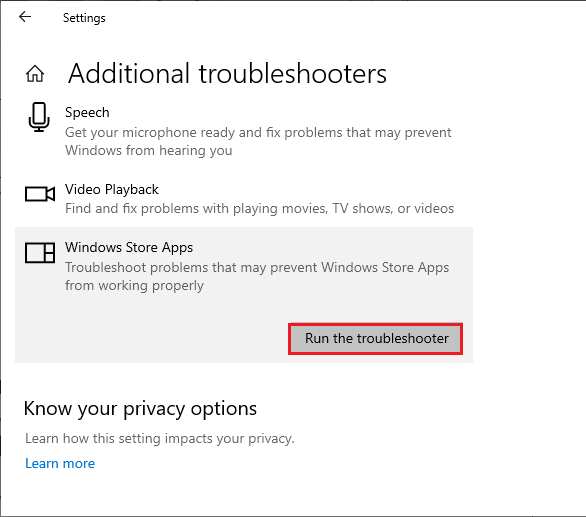
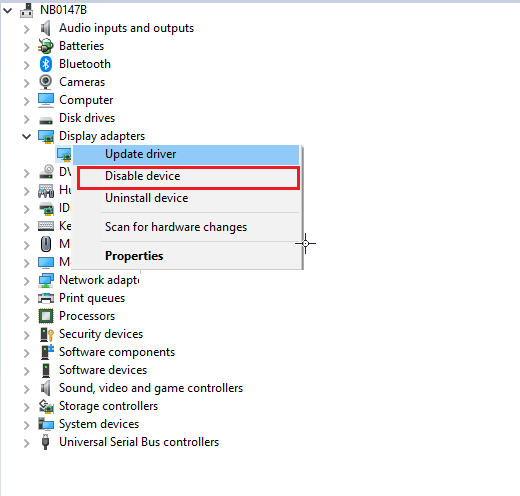
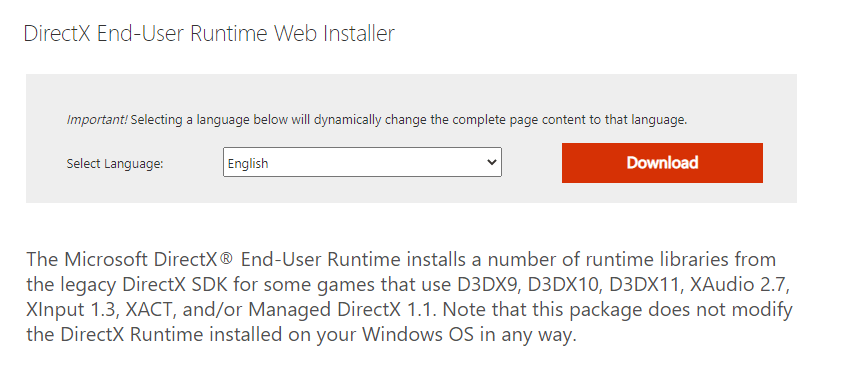
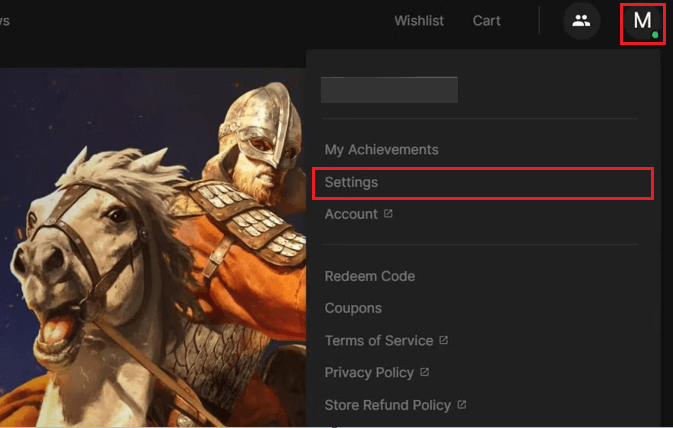
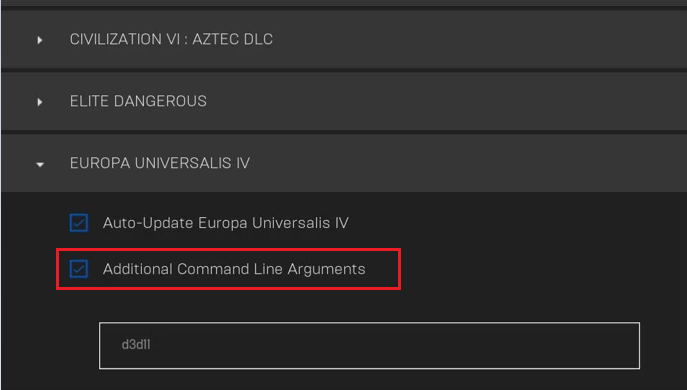
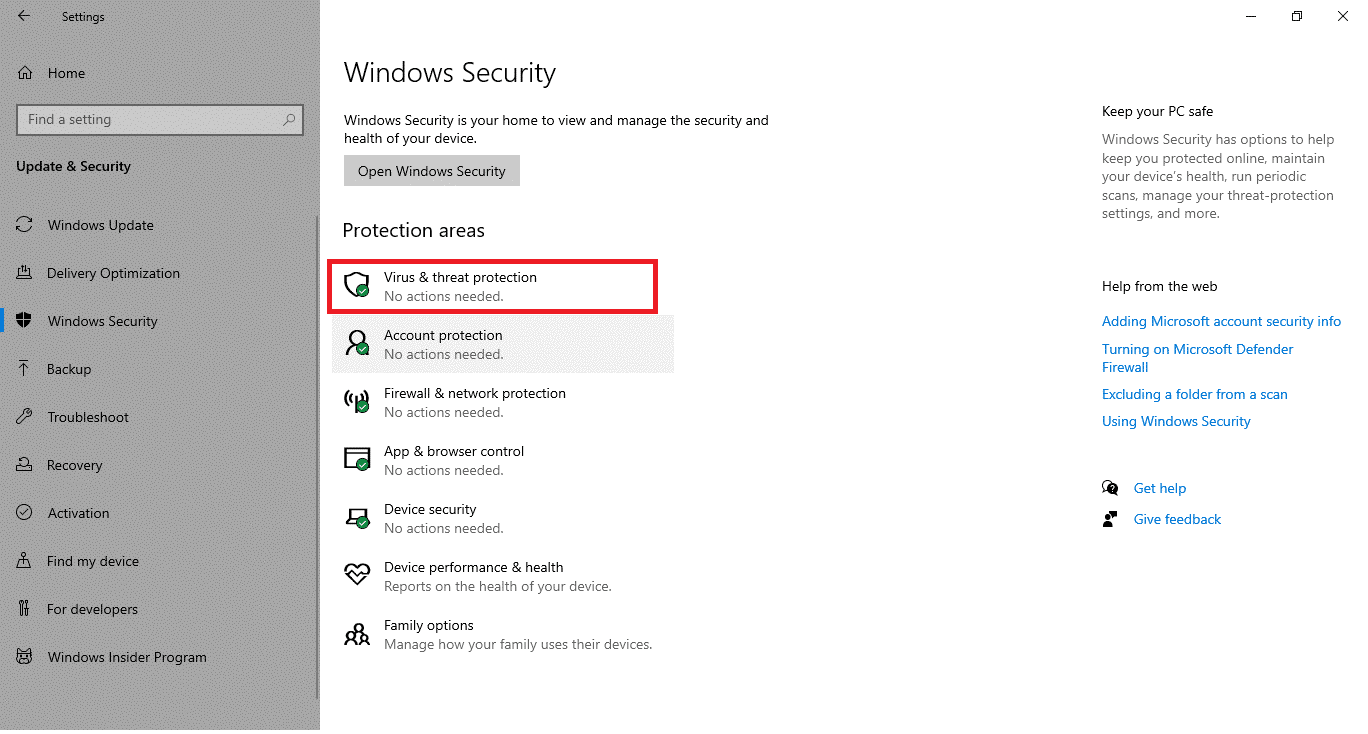
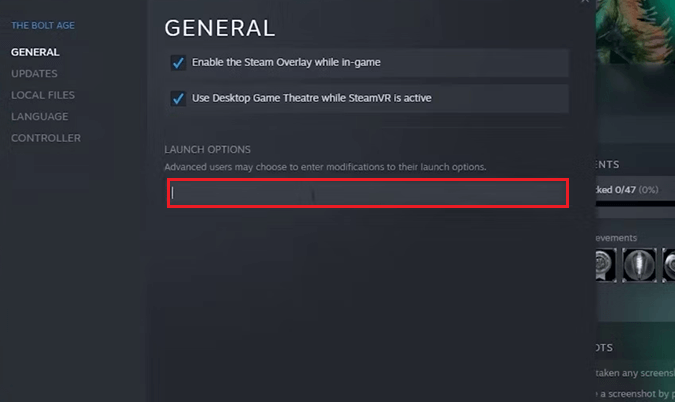
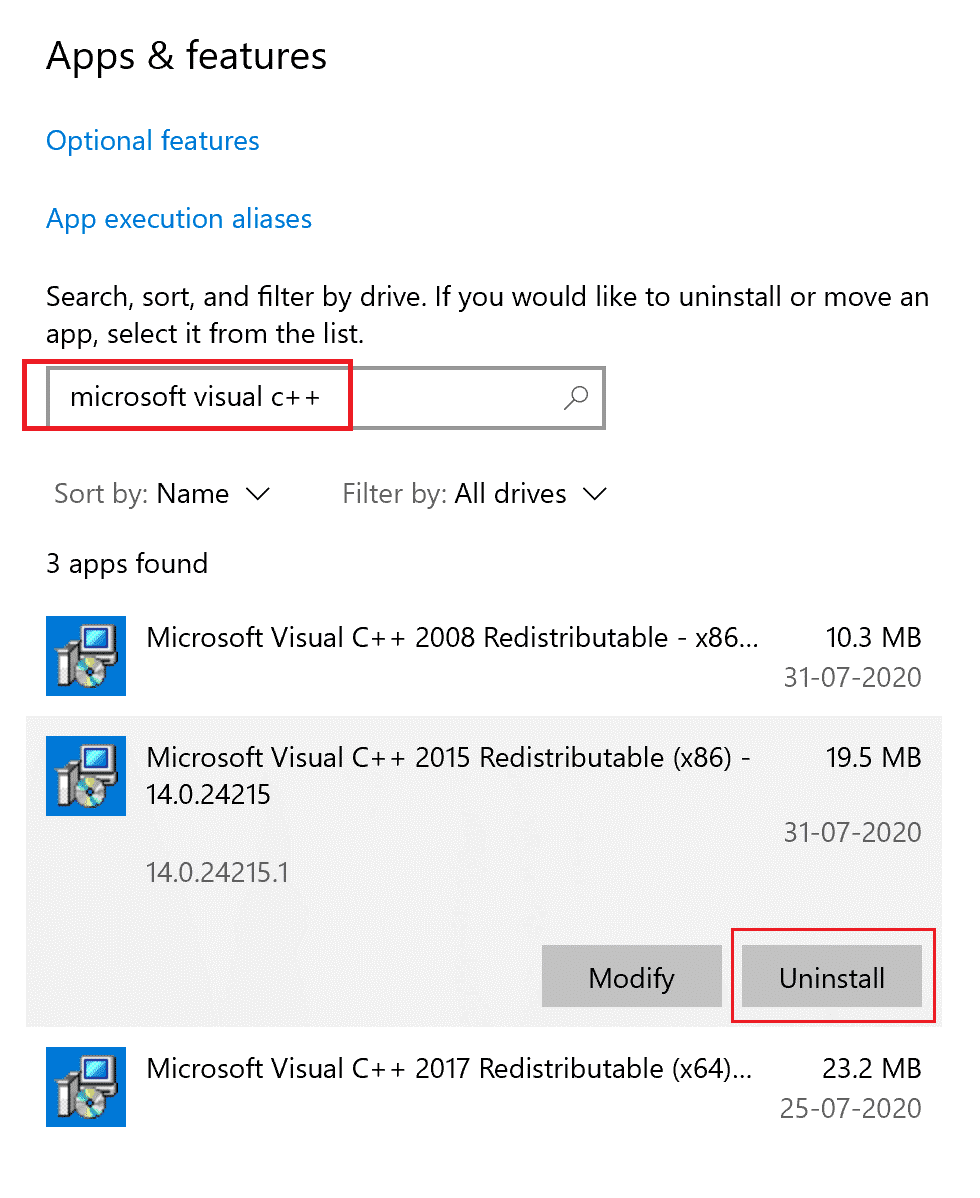
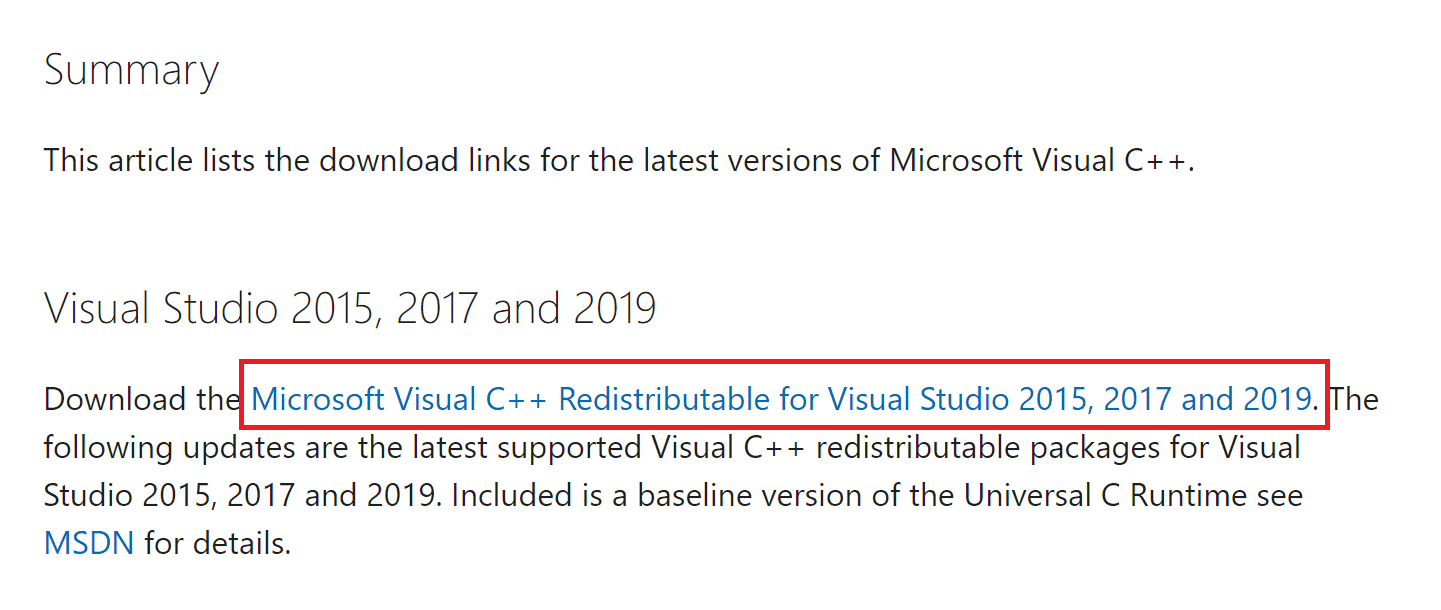


![[JAVÍTOTT] „A Windows előkészítése, ne kapcsolja ki a számítógépet” a Windows 10 rendszerben [JAVÍTOTT] „A Windows előkészítése, ne kapcsolja ki a számítógépet” a Windows 10 rendszerben](https://img2.luckytemplates.com/resources1/images2/image-6081-0408150858027.png)

![Rocket League Runtime Error javítása [lépésről lépésre] Rocket League Runtime Error javítása [lépésről lépésre]](https://img2.luckytemplates.com/resources1/images2/image-1783-0408150614929.png)



